Fotos do Google tem um muito bom Widget de memórias no iOS que os usuários do Android têm inveja devido à sua natureza estética. Sua aparência minimalista e limpa é excelente, e o recurso de apresentação de slides de fotos antigas dá a você um toque de nostalgia sempre que você olha para o telefone. Felizmente, o widget de memória do Google Fotos no estilo iOS finalmente fez o seu caminho para a plataforma Android. Veja como você pode habilitá-lo e adicionar o widget fofo ao seu telefone Android.
Como ativar o widget de memória do Google Fotos no estilo iOS no Android
Qualquer pessoa pode adicionar este widget ao seu telefone Android, desde que tenha o aplicativo Google Fotos. No entanto, lembre-se de que você só verá o widget Memórias em seu telefone se o Google Fotos executar a versão v5.52.0.0387241369 ou superior.
Ofertas VPN: Licença vitalícia por US $ 16, planos mensais por US $ 1 e mais
- Toque e segure no tela inicial do seu telefone Android.
-
Toque em Widgets.

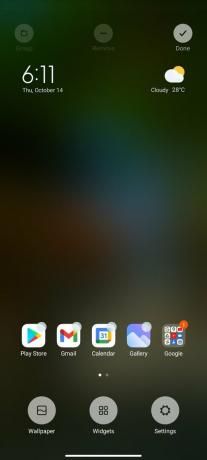
 Fonte: Namerah Saud Fatmi / Android Central
Fonte: Namerah Saud Fatmi / Android Central - Encontre e toque no Memórias do Google Fotos ferramenta.
- O widget é 2x2 por padrão, mas você pode alterar isso mais tarde.
-
Coloque o Widget de memórias do Google Fotos em sua tela inicial.

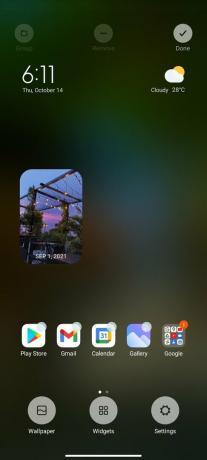
 Fonte: Namerah Saud Fatmi / Android Central
Fonte: Namerah Saud Fatmi / Android Central -
Depois de colocar, toque e segure o widget Memórias e reajuste o tamanho.


 Fonte: Namerah Saud Fatmi / Android Central
Fonte: Namerah Saud Fatmi / Android Central
Depois de colocar o widget Memórias na tela inicial do seu telefone Android, ele exibirá as imagens da sua biblioteca do Google Fotos. Isso inclui imagens de diferentes épocas do passado. Se não quiser ver datas, pessoas ou animais de estimação específicos, você pode acessar as configurações no aplicativo de armazenamento em nuvem e esconda memórias indesejadas no Google Fotos.
Nossas melhores escolhas de equipamentos
Existem centenas de aplicativos de galeria diferentes na Google Play Store, mas nenhum chega perto do Google Fotos. Sua integração com Google Drive e sua conta do Google o torna extremamente útil e acessível em todos os momentos. Ele também permite que você edite suas fotos usando o fantástico software de edição de fotos do Google, oferecendo os benefícios de Google Lens no aplicativo e muito mais. Se você precisa de uma plataforma de armazenamento em nuvem para fotos no Android, sua pesquisa termina com o Google Fotos.
Namerah Saud Fatmi
Namerah Saud Fatmi é redatora freelance da Android Central. Ela é apaixonada por todas as coisas de tecnologia e jogos e é bibliotecária honorária da Goodreads desde 2011. Quando ela não está escrevendo, ela pode ser encontrada perseguindo cães e gatos vadios nas ruas de Dhaka ou matando dragões na terra de Skyrim. Você pode entrar em contato com ela no Twitter dela, @NamerahS.
